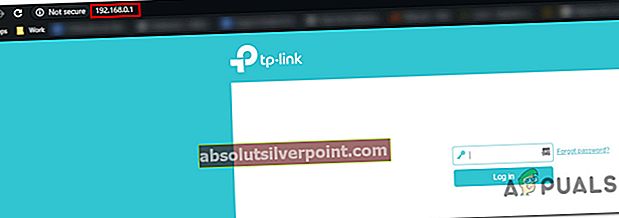Kai kurie „Xbox 360“ ir „Xbox One“ vartotojai staiga negali prisijungti prie „Xbox Live“ serverių. Tai yra didžiulė problema daugumai nukentėjusių vartotojų, nes abi konsolės, norėdamos patvirtinti skaitmeninės laikmenos nuosavybę, remiasi keliomis pagrindinėmis paslaugomis. Po kelių sekundžių pakrovimo laiko abi konsolės parodys „Jūsų pultas negali prisijungti prie„ Xbox Live “.“ kartu su klaidos kodu 8015190E.

Kas sukelia 8015190E klaidos kodą „Xbox One“ ir „Xbox 360“?
Mes ištyrėme šią konkrečią problemą, peržiūrėdami įvairias vartotojų ataskaitas ir išbandydami įvairias taisymo strategijas, kurias kai kurie paveikti vartotojai sėkmingai panaudojo, kad pasiektų šios problemos pabaigą. Kaip paaiškėjo, keli skirtingi kaltininkai gali būti atsakingi už 8015190E klaidos kodas. Toliau pateikiamas galimų scenarijų, galinčių sukelti šią problemą, sąrašas:
- „Xbox Live“ serverio problema - Kaip paaiškėjo, ši problema gali kilti dėl vienos ar daugiau „Xbox Core“ paslaugų, kurios patiria problemų. Tai gali nutikti dėl netikėtų prastovų arba techninės priežiūros laikotarpiais. Tokiu atveju galite perjungti konsolę į neprisijungus veikiantį režimą arba turėsite palaukti, kol problema bus išspręsta, jei reikės naudoti internetines funkcijas.
- UPnP yra išjungtas - Pasak paveiktų vartotojų, ši problema taip pat gali atsitikti todėl, kad naršyklėje, jungiančioje ryšį su internetu, nėra UPnP („Universal Plug and Play Enabled“). Tokiu atveju „Xbox“ gali nepavykti atidaryti kai kurių prievadų, kuriuos naudoja „Xbox Live“. Jei šis scenarijus yra tinkamas, problemą galite išspręsti patekę į savo maršrutizatoriaus nustatymus ir įgalinę UPnP.
- Sugadintas temp failas (-ai) - Jei patvirtinote, kad problema kyla tik vietoje, tai greičiausiai dėl to, kad programinės įrangos arba programinės aparatinės įrangos failas, saugomas jūsų konsolės laikinojo aplanko aplanke, yra sugadintas. Tokiu atveju turėtumėte sugebėti išspręsti problemą atlikdami maitinimo ciklo procedūrą, kuri gali ištuštinti maitinimo kondensatorius ir išvalyti aplanką „temp“.
1 metodas: „Xbox Live“ serverių būsenos tikrinimas
Prieš pereidami prie kitų galimų taisymų, atlikime reikiamus tyrimus, kad įsitikintume, jog problema nepasiekiama jums. Atminkite, kad tyrinėjant šį konkretų klaidos kodą pavyko nustatyti ankstesnius atvejus, kai kilo problema, nes kelios „Xbox“ pagrindinės paslaugos neveikė normaliai. Daugeliu atvejų tai atsitiks dėl planinės priežiūros arba dėl išorinio veiksnio, dėl kurio nutrūko laikotarpis (elektros energijos tiekimo nutraukimas, DDoS atakos ir kt.).
Norėdami patikrinti, ar taip atsitinka jūsų atveju, eikite į šią oficialią nuorodą (čia) ir patikrinkite, ar visose paslaugose nėra nenuoseklumų.

Jei visos „Xbox Live“ būsenos puslapio paslaugos pažymėtos žaliu ženklu, tai reiškia, kad 8015190E klaidos kodasnesukelia kažkas, kas nepriklauso nuo jūsų - tai lemia kažkas jūsų vietinėje konfigūracijoje (maršrutizatoriuje arba konsolėje).
Jei tyrimas pašalino „Xbox Live“ serverius nuo kaltės, turėtumėte pradėti vykdyti kitas toliau nurodytas taisymo strategijas (pradedant 3 metodu), kad gautumėte žingsnis po žingsnio instrukcijas, kaip sušvelninti problemą.
Tačiau jei tyrimas atskleidė kai kurias serverio problemas, turėtumėte tęsti 2 metodą, kuris parodys jums būdą apeiti kai kuriuos patvirtinimo veiksmus, kurie gali sukelti 8015190E klaidos kodas.
2 metodas: „Offline“ režimo naudojimas (tik „Xbox One“)
Jei atlikus pirmiau pateiktą tyrimą paaiškėjo, kad šiuo metu kyla „Xbox Live“ serverio problema, greičiausiai neleidžiate paleisti tam tikrų žaidimų, nes prisijungimo procedūros negalima užbaigti įprastai.
Jei šis scenarijus yra tinkamas, turėtumėte sugebėti išspręsti problemą perjungdami konsolės režimą neprisijungus. Šis režimas apeis serverio patikrinimo darbus, leisdamas žaisti žaidimus nesusidūręs su 8015190E klaida.
Žinoma, prarasite galimybę žaisti internete, bet bent jau galėsite naudotis savo pultu, kol bus išspręstos serverio problemos. Čia pateikiamas trumpas vadovas, kaip perjungti konsolės tinklo režimą į neprisijungus veikiantį režimą:
- Paspauskite valdiklio „Xbox“ mygtuką, kad atidarytumėte vadovo meniu. Tada pamatysite vadovo meniu Nustatymai> Sistema> Parametrai> Tinklas.
- Kai atvyksite į tinkamą tinklo meniu, eikite į Ryšio nustatymai ir prieiti prie AtsijungtiVariantas.

- Dabar, kai konsolė veikia neprisijungus, pabandykite paleisti žaidimą, kuris anksčiau suaktyvino 8015190E klaidair pažiūrėkite, ar dabar tai išspręsta.
Pastaba: būtinai reguliariai tikrinkite „Xbox Live“ būsenos puslapį, kad sužinotumėte, kada išspręsta serverio problema. Kai tai bus išspręsta, išjunkite neprisijungus veikiantį režimą ir normaliai prisijunkite, kad galėtumėte naudoti internetines konsolės funkcijas.
Jei metodu nesisekėte arba jis netiko jūsų situacijai, pereikite prie kito toliau pateikto metodo.
3 metodas: įjunkite UPnP savo maršrutizatoriuje
Remiantis įvairiomis vartotojų ataskaitomis, ši problema taip pat gali kilti dėl to, kad Tinklo adresų vertimas (NAT) nėra atidarytas tinklui, prie kurio prijungta jūsų pultas. Keli „Xbox One“ ir „Xbox 360“ vartotojai, kurie taip pat kovojo su šia problema, pranešė, kad jiems pagaliau pavyko išspręsti problemą 8015190E klaidaįjungdami parinktį UPnP iš maršrutizatoriaus / modemo nustatymų.
Tai padarę ir iš naujo paleidę režimą, dauguma jų pranešė, kad problema buvo visiškai išspręsta ir jie galėjo prisijungti prie „Xbox Live“ serverių. Jei šis scenarijus yra tinkamas, vykdykite toliau pateiktas instrukcijas, kad įgalintumėte UPnP (universalus „Plug and Play“) maršrutizatoriaus / modemo parinktį. Tai leis jūsų tinklo įrenginiui persiųsti „Xbox“ konsolės reikalaujamus prievadus ir išvengti tokių nemalonumų kaip 8015190E klaida.
Pastaba: Jei jūsų maršrutizatorius nepalaiko UPnP, praleiskite šį metodą ir pereikite prie kito toliau pateikto galimo pataisymo.
Štai ką turite padaryti:
- Pirmiausia įsitikinkite, kad konsolė yra prijungta prie maršrutizatoriaus, prie kurio ketinate prisijungti. Kai tuo įsitikinsite, įveskite 192.168.0.1 arba 192.168.1.1 numatytame proser ir paspauskite Įveskite atidaryti Nustatymai maršrutizatoriaus puslapis.
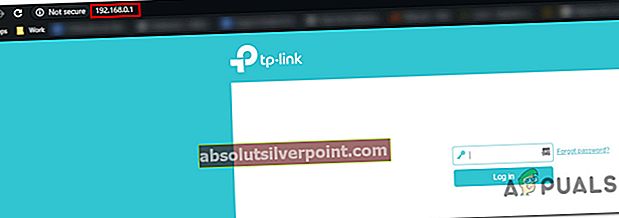
Pastaba: Nė vienas iš numatytųjų IP maršrutizatorių adresų negali veikti. Tokiu atveju internete ieškokite konkrečių veiksmų, kaip pasiekti maršrutizatoriaus nustatymus.
- Kai atvyksite į pradinį prisijungimo puslapį, įdėkite savo maršrutizatoriaus kredencialus (ne tinklo kredencialus). Jei nepakeitėte numatytojo prisijungimo vardo, turėtų būti numatytasis prisijungimo vartotojo vardas ir slaptažodis „Administratorius“ ir ‘1234’.

Pastaba: Jei numatytieji kredencialai jūsų atveju neveikia, internete ieškokite numatytųjų maršrutizatoriaus prisijungimo duomenų. Arba naudokite pasirinktinius, jei anksčiau juos modifikavote.
- Kai pavyks patekti į maršrutizatoriaus nustatymus, ieškokite ir pasiekite Išplėstinė Meniu. Įėję į vidų, eikite į Nat persiuntimas skirtuką ir slinkite žemyn, kol pateksite į UPnP antrinį meniu.

Pastaba: Atminkite, kad, atsižvelgiant į jūsų maršrutizatoriaus gamintoją, meniu gali atrodyti gerokai kitaip nei aukščiau pateiktos instrukcijos. Bet nebent jūsų maršrutizatorius yra vyresnis nei 6 metų, UPnP turėtų būti prieinamas maršrutizatoriaus nustatymuose.
- Įgalinę „UPnP“, pirmiausia iš naujo paleiskite maršrutizatorių ir konsolę, kad įsitikintumėte, jog atidaryti reikalingi prievadai.
- Kai baigsis kitas paleidimas, paleiskite žaidimą dar kartą ir patikrinkite, ar problema jau išspręsta.
Jei vis tiek susiduriate su tuo pačiu 8015190Eklaidos kodas bandant prisijungti naudojant „Xbox“ paskyrą, pereikite prie kito toliau pateikto metodo.
4 metodas: galios ciklo atlikimas
Jei nė viena iš anksčiau pateiktų instrukcijų neleido išspręsti problemos ir anksčiau patvirtinote, kad problema kyla tik vietoje, greičiausiai susidursite su tam tikru laikinu failų sistemos sugadinimu.
Jei šis scenarijus yra tinkamas, tikriausiai tai įvyko dėl programinės aparatinės įrangos trikties, kurią galima gana lengvai išspręsti naudojant maitinimo ciklą. Ši operacija galų gale iš naujo nustatys maitinimo kondensatorius ir ištrins visus temp duomenis, kurie gali sukelti 8015190EKlaidos kodas.
Daugelis vartotojų jau patvirtino, kad šis metodas yra veiksmingas, leidžiantis dar kartą prisijungti prie „Xbox“ paskyros nesusidūrus su klaida.
Čia pateikiamas trumpas „Xbox One“ ir „Xbox 360“ maitinimo ciklo procedūros atlikimo vadovas:
- Įsitikinkite, kad konsolė yra visiškai įjungta (ne žiemos režimu). Kai tai įsitikinsite, palaikykite paspaudę „Xbox One“ maitinimo mygtuką (konsolės priekyje). Laikykite tą mygtuką nuspaustą maždaug 10 sekundžių (arba tol, kol pastebėsite, kad priekinis jūsų konsolės šviesos diodas nustoja mirksėti).

- Palaukite visą minutę, kol vėl įjungiate konsolę. Ir jei norite įsitikinti, kad procesas yra sėkmingas, taip pat galite fiziškai prijungti maitinimo laidą iš maitinimo lizdo ir palaukti kelias sekundes, kol vėl jį prijungsite.
- Dar kartą paleiskite konsolę ir ieškokite animacijos sekos kito paleidimo metu. Išvydę „Xbox“ animacijos logotipą, jūs tiesiog saugiai patvirtinote, kad maitinimo dviračiu procedūra buvo sėkminga.

- Kitoje paleidimo sekoje pakartokite veiksmą, kuris anksčiau sukėlė 8015190Eklaidą ir sužinokite, ar problema jau išspręsta.